티스토리 뷰
목차
자주는 아니지만 가끔 사진 편집을 위해 포토샵을 사용해야 하는 경우가 있습니다. 그렇다고 어쩌다 한번 사용할 포토샵을 구매하기에는 부담스럽기도 하구요. 그런 분들을 위한 포토피아 소개해드리겠습니다!
포토피아(Photopea)는 포토샵과 똑같은 화면구성을 가지고 무료로 손쉽게 사진 편집이 가능합니다.
거기다 다운로드 필요없이 인터넷으로 바로 사용가능합니다.
포토피아를 이용하실 분은 아래 바로가기를 클릭하시기 바랍니다.

포토피아 사용법
포토피아 사이트에 들어가면 아래와 같은 화면을 볼 수 있습니다.
새로만들기 = 새 프로잭트를 클릭 입니다.
컴퓨터에서 파일 열기 클릭 후 수정할 사진을 선택합시다.
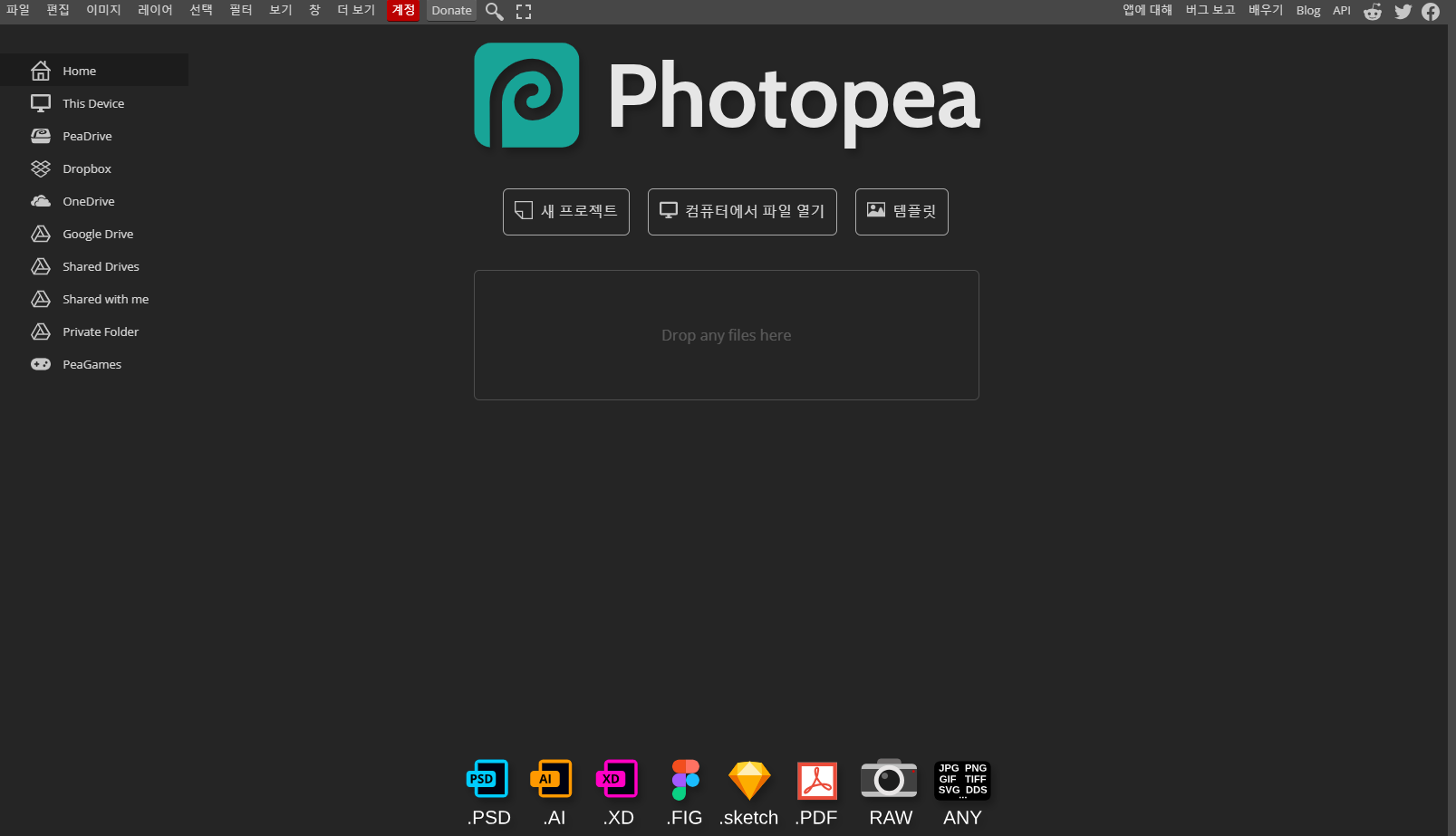
맨 아래 PSD부터 시작하는 아이콘은 지원하는 형식 형식 입니다.
포토피아 툴박스

포토피아의 기능을 확인 가능합니다.
포토샵과 단축키도 거의 동일하고 기능도 큰 차이가 없습니다.
포토피아 상단 메뉴바

상단 메뉴바를 통해 알 수 있는건 포토샵의 주요기능들은 대부분 사용 가능합니다.
단점은 포토샵과는 다르게 8, 16, 32채널 색상을 선택할 수 없습니다.
우리는 전문적인 작업보다는 가볍게 사진 편집을 하기 위해서 포토피아를 사용하기 때문에 큰 문제나 부족함은 없어 보입니다.
8비트 책상 채널만 지원하기 때문에 더 높은 채널 파일을 불러와도 자동 8비트로 자동 변환이 됩니다.
고해상도 사진 작업이나 전문성이 필요한 작업은 포토샵을 이용하는게 더 맘 편합니다.
지원파일형식
PSD, AI, XD, sketch, PDF, XCF, RAW, JPG, PNG, GIF, TIFF, SVG, DDS
포토피아와 포토샵의 차이점
- PSD 파일만 기본 저장 가능하다, 나머지 확장자 파일은 내보내기 메뉴를 이용해야 한다.
- 크롭을 이용하면 이미지 영역 설정이 자유롭다, 하지만 레이어 크롭 밖 영역은 수정이 안된다.
- Ctrl +S버튼을 이용해 저장이 가능하지만 잘 안되는 경우도 있다.
- Ctrl + W버튼을 누르면 포토피아가 닺힌다. 포토샵과 다르다.
포토피아 유료버전의 장점
- 광고없음
- 2배 더 많은 히스토리 단계
- 빠른 이메일 지원
- PeaDrive 5Gb
- 모든 기능 사용 가능
포토피아 유료 가격
개인사용자는 30일 10달러 , 팀사용자는 30일 20달러입니다. 여러명이서 팀으로 사용하는게 더 저렴합니다.

